6.3. トークンに対して SSL をサポートするブラウザーの設定
- Mozilla Firefox で メニューを開き、 を選択してから をクリックします。
- タブを開きます。
- PKCS #11 ドライバーを追加します。
- をクリックして Device Manager ウィンドウを開き、 ボタンをクリックします。
token key pk11 driverなどのモジュール名を入力します。- をクリックして、Enterprise Security Client PKCS #11 ドライバーを見つけ、 をクリックします。デフォルトでは、これらのアプリケーションが使用する PKCS #11 モジュールは
/usr/lib/libcoolkeypk11.soにあります。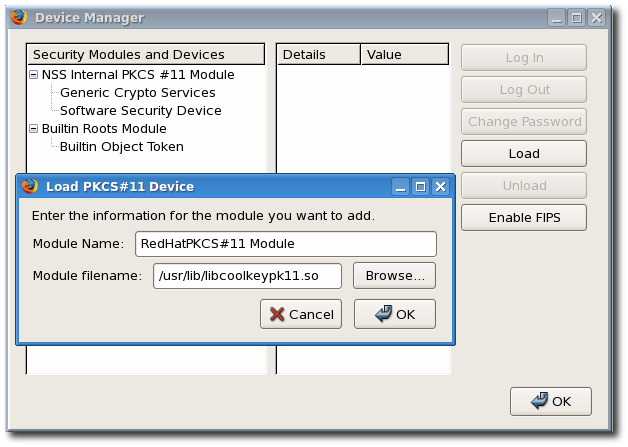
- CA がまだ信頼されていない場合は、CA 証明書をダウンロードしてインポートします。
- CA で SSL End Entity ページを開きます。以下に例を示します。
http
s://server.example.com:9444/ca/ee/ca/ - Retrieval タブをクリックし、Import CA Certificate Chain をクリックします。
- Download the CA certificate chain in binary form をクリックし、 をクリックします。
- 証明書チェーンを保存する適切なディレクトリーを選択し、 をクリックします。
- をクリックして、Advanced タブを選択します。
- ボタンをクリックします。
- をクリックし、CA 証明書をインポートします。
- 証明書信頼関係を設定する手順
- をクリックして、Advanced タブを選択します。
- ボタンをクリックします。
- をクリックして、Web サイトへの信頼を設定します。
証明書は SSL に使用できます。